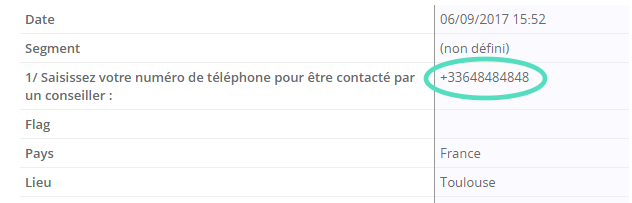Plusieurs champs libres sont disponibles : les champs texte, email, code postal, date, heure, numérique et téléphone
Pour ajouter et configurer un champ libre, ouvrez une campagne existante ou créez-en une nouvelle.
Vous pouvez choisir un modèle ou créer une campagne vierge.
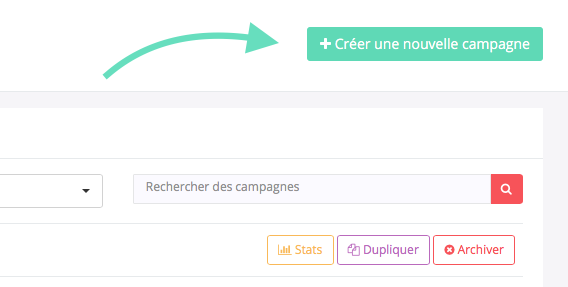
Maintenant cliquez sur “Ajouter élément”.
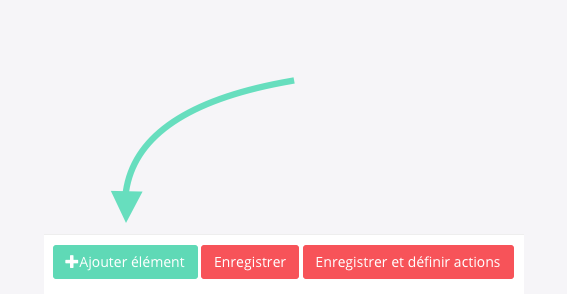
Plusieur champs libres sont disponibles, à savoir les champs texte, email, code postal, date, heure, numérique et téléphone.
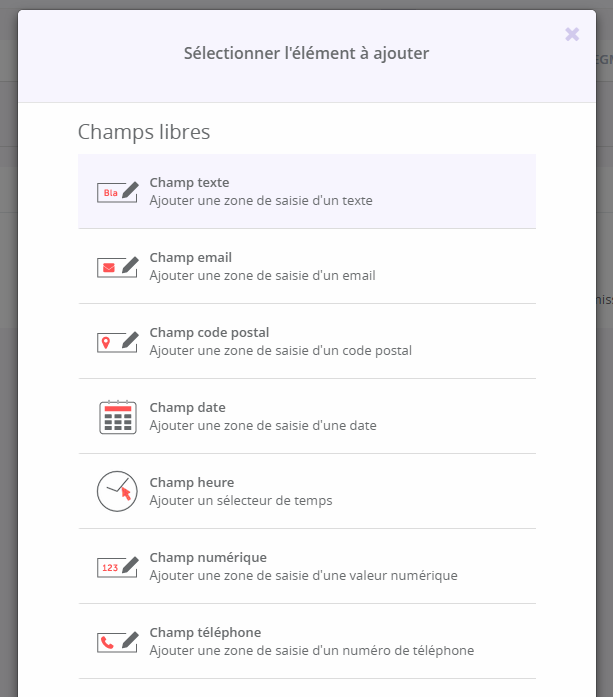
_________________________________________________________________
Cliquez sur Champ texte. Vous pouvez indiquer l’intitulé de votre question, rendre le champ obligatoire, choisir un champ de saisie standard (pour saisir quelques mots), ou un champ large (pour plus de confort dans la rédaction de la réponse).

Dans les paramètres avancés, vous retrouvez l’étiquette. Si elle est renseignée, elle vous servira, dans vos statistiques, à consolider plusieurs réponses à des questions issues de campagnes différentes.
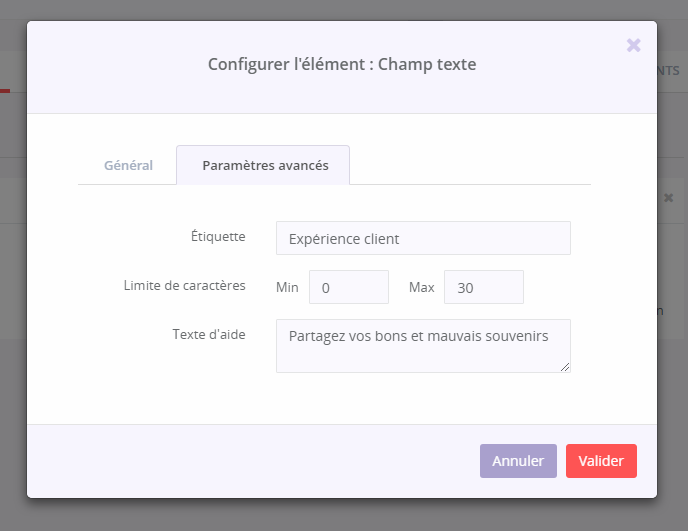
Vous pouvez aussi indiquer une limite de caractère, minimale pour éviter des réponses trop courtes, et maximale pour éviter des réponses trop longues.
Enfin, un texte d’aide peut être renseigné, si vous estimez que la question mérite des précisions quant aux réponses attendues.
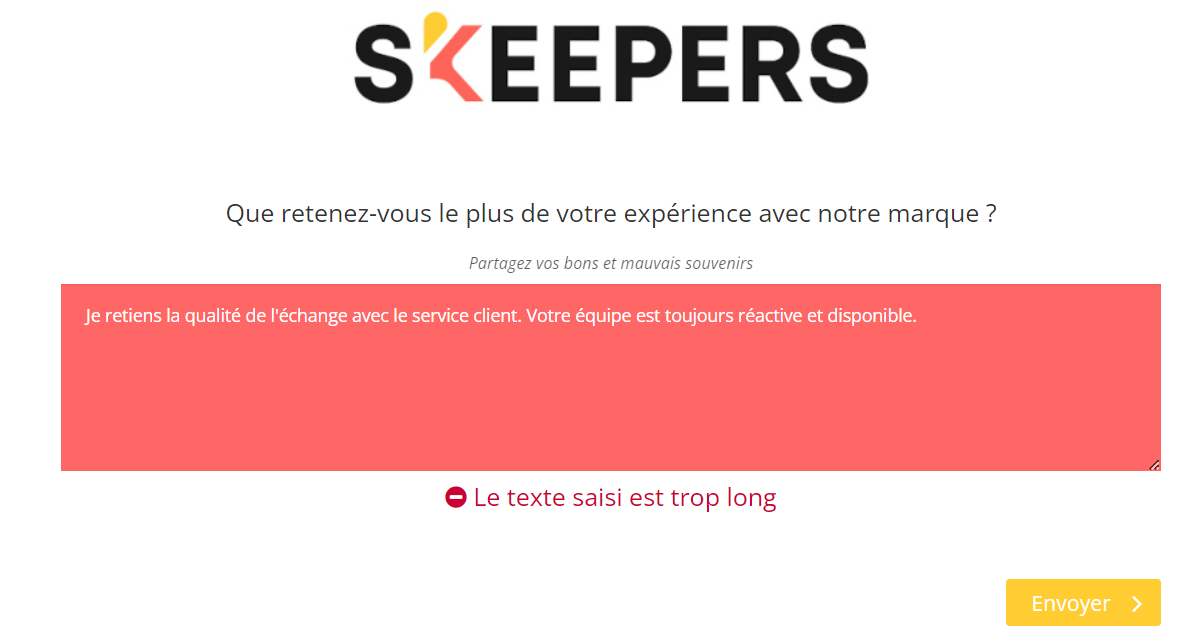
Voici une prévisualisation de la question que nous venons de configurer. Un message s’affiche lorsque la limite du nombre de caractère est dépassée.
_________________________________________________________________
Le Champ email, pour sa part, n’autorise le répondant qu’à saisir une adresse email dans le champ de réponse. Les options d’étiquette et de texte d’aide sont également disponibles.
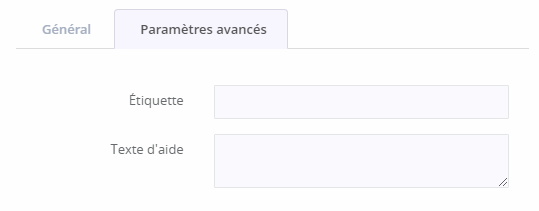
Ce champ est idéal pour récupérer les emails de vos participants afin d’alimenter votre CRM grâce à des actions post réponse.
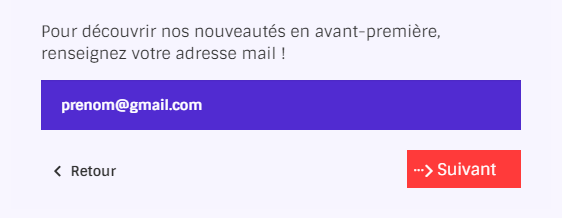
_________________________________________________________________
Cliquez maintenant sur Champ code postal.
Ce champ n’accepte que des chiffres et dispose d’une spécificité liée à sa nature : la restriction à certains pays. C’est à dire que si le code postal ne correspond pas aux normes de numérotation des pays sélectionnés, la réponse ne pourra pas être prise en compte.
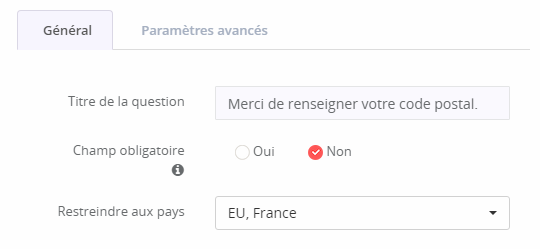
_________________________________________________________________
Le Champ date permet, comme son nom l’indique, d’obtenir des réponses au format date. Un dateur, activé par défaut, permet à vos participants de répondre en sélectionnant la date de leur choix à l’aide du calendrier.
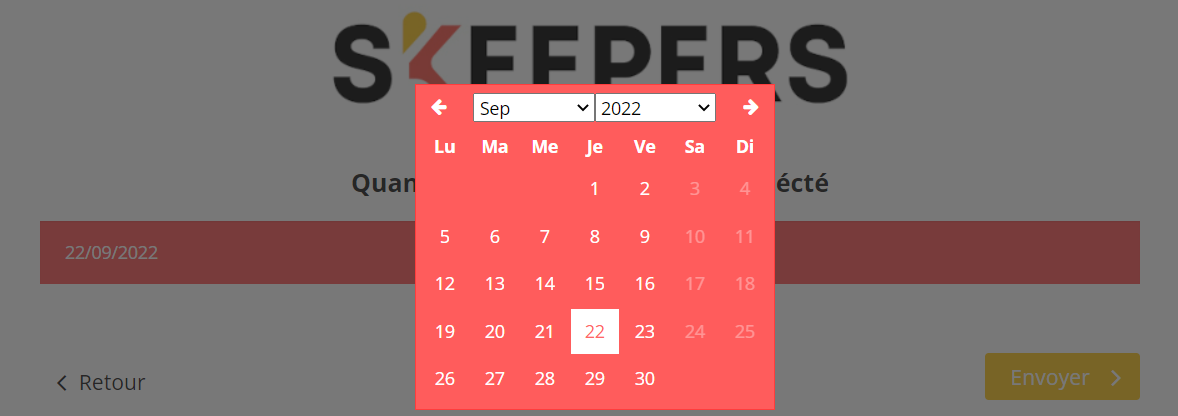 _________________________________________________________________
_________________________________________________________________
Le Champ heure est similaire au champ date à l'exception près qu’il est pour sa part dédié à la saisie d’un horaire. C’est pourquoi ce champ est doté d’un sélecteur de temps, très pratique lorsque par exemple vous demandez l’heure d’un rendez-vous à vos clients. Le répondant choisit facilement les heures et les minutes, grâce aux flèches supérieures et inférieures.
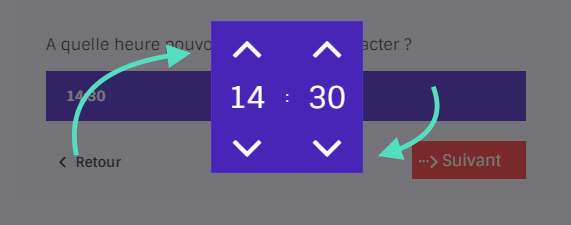
_________________________________________________________________
Le Champ numérique quant à lui n’acceptera que des chiffres. Vous pouvez l’utiliser, par exemple, pour demander à vos participants de saisir une quantité : un nombre de produits achetés, un montant alloué à leur budget shopping… ou une fréquence : la connexion moyenne à votre site web, leur pratique d’une activité sportive…).
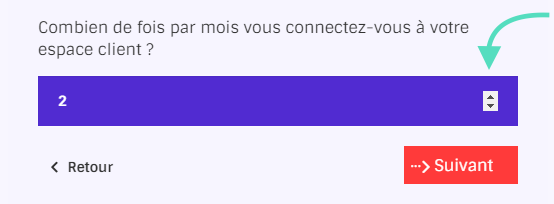
Un sélecteur est disponible pour augmenter ou diminuer la valeur sélectionnée dans le champ de réponse.
_________________________________________________________________
Terminons par le Champ téléphone. Vous pouvez choisir un affichage au format international.
Une option pour restreindre le pays est disponible, c’est à dire l‘indicateur téléphonique du pays du répondant. Lors de sa réponse, le participant choisit ainsi son lieu de résidence parmis les pays proposés et saisi son numéro de téléphone.
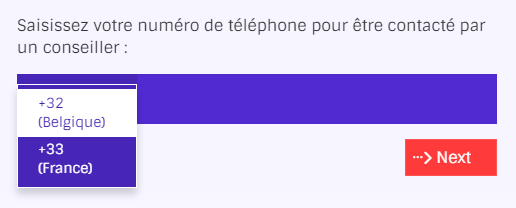
Lorsque vous consulterez la réponse du participant, l’indicateur sera alors automatiquement intégré à son numéro de téléphone.